Caliber HWC 201PT Handleiding
Caliber
Niet gecategoriseerd
HWC 201PT
Bekijk gratis de handleiding van Caliber HWC 201PT (2 pagina’s), behorend tot de categorie Niet gecategoriseerd. Deze gids werd als nuttig beoordeeld door 23 mensen en kreeg gemiddeld 4.9 sterren uit 12 reviews. Heb je een vraag over Caliber HWC 201PT of wil je andere gebruikers van dit product iets vragen? Stel een vraag
Pagina 1/2
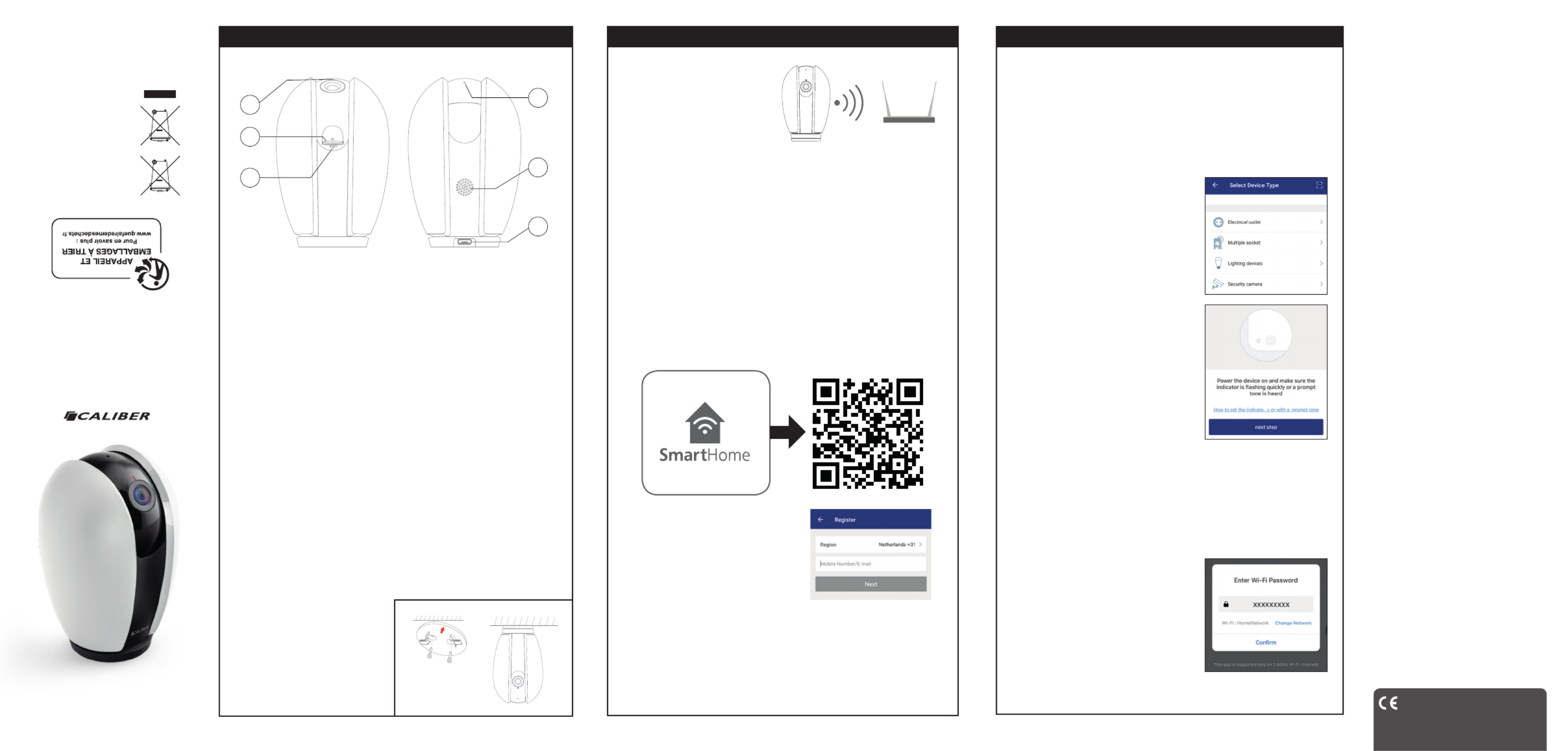
INSTALLATION I NSTRUCTIONS INSTALLATION I NSTRUCTIONS
Warning: Make sure the camera
to be within range of the Wi-Fi
network to ensure a successful
connection between the camera
and router.
Attention: Assurez-vous que la
caméra est à portée du réseau
Wi-Fi an d’assurer une connexion
réussie entre la caméra et le routeur.
Warnung: Stellen Sie sicher, dass die Kamera in Reichweite des Wi-Fi-
Netzwerks ist, um ein erfolgreiches Verbinden zwischen Kamera und Router
sicherzustellen.
Waarschuwing: Zorg ervoor dat de camera zich binnen bereik van het
Wi-Fi-netwerk bevindt om een goede verbinding tussen de camera en de
router te garanderen.
Wi-Fi Conguration instructions
1. Scan QR code to download and install “Caliber Smart Home”
Instructions de conguration Wi-Fi
1. Scannez le code QR pour télécharger et installer « Caliber Smart Home »
Anweisungen zur WLAN-Konguration
1. Scannen Sie den QR-Code, um „Caliber Smart Home“ herunterzuladen
und zu installieren
Wi-Fi-conguratie instructies
1. Scan QR-code om “Caliber Smart Home” te downloaden en te installeren
2. Sign in with cell phone number or email
2. Authentiez-vous à l’aide de votre numéro
de téléphone portable ou de votre
adresse e-mail
2. Melden Sie sich mit Ihrer Handynummer
oder E-Mail-Adresse an
2. Log in met je mobiel nummer of e-mail
3. Make sure the device on which the app is installed, is connected to the
Wi-Fi network on which you want the camera to be too.
3. Assurez-vous que le périphérique sur lequel l’application est installée est connecté
au réseau Wi-Fi sur lequel vous souhaiter également installer la caméra.
3. Stelle Sie sicher, dass das Gerät, auf dem die App installiert wird, mit dem
Wi-Fi-Netzwerk verbunden ist, über das auch die Kamera funktionieren soll.
3. Zorg ervoor dat het apparaat waarop de app geïnstalleerd is verbonden is met
het Wi-Fi netwerk waarmee de camera ook verbonden moet gaan worden.
Once the camera is plugged in it will be powered ON and the indication LED
will ash rapidly.
Une fois la caméra branchée, elle sera allumée et le voyant LED clignotera
rapidement.
Wenn die Kamera eingesteckt ist, wird sie eingeschaltet (ON) und die
Anzeige-LED blinkt schnell.
Nadat de camera van stoom voorzien wordt zal deze automatisch AAN gaan
en zal de indicatie LED snel knipperen.
4. Click “+” at the top right corner to select
and add the device.
4. Cliquez sur “+“ dans le coin supérieur droit
pour sélectionner et ajouter le périphérique.
4. Klicken Sie auf “+” in der oberen rechten
Ecke, um das Gerät auszuwählen.
4. Druk op de “+” in de rechter bovenhoek om
een apparaat te kiezen en toe te voegen.
5. The APP will ask if the indication LED is
ashing and if the startup tone was heard.
Then click “next step”.
If this is not the case, please reset the
camera holding the reset-button for approx.
10 seconds.
5. L’APPLICATION demandera si la LED
d’indication clignote et si la tonalité de
démarrage a été entendue. Cliquez ensuite
sur “étape suivante“.
Si ce n’est pas le cas, veuillez réinitialiser
l’appareil photo en maintenant enfoncé le
bouton de réinitialisation pendant environ
10 secondes.
5. Die APP wird fragen, ob die Anzeige-LED blinkt und ob der Startup-Ton zu
hören war. Dann klicken Sie auf “nächster Schritt”.
Wenn dies nicht der Fall ist, dann setzen Sie die Kamera zurück, indem
Sie die Reset-Taste ca. 10 Sekunden lang gedrückt halten.
5. De APP zal vragen of de indicatie LED knippert en of de opstart-toon
gehoord is. Klik dan op “Volgende stap”.
Mocht het niet het geval zijn, reset de camera dan d.m.v de reset-knop ca.
10 seconden in te houden.
6. Check if the Wi-Fi network is correct, ll in
the corresponding password and conrm.
Note that the password can only contain
letters and numbers, no special characters.
6. Vériez si le réseau Wi-Fi est correct, entrez
le mot de passe correspondant et conrmez.
Notez que le mot de passe ne peut contenir
que des lettres et des chiffres, aucun
caractère spécial.
6. Kontrollieren Sie, ob das Wi-Fi-Netzwerk
das richtige ist, geben Sie das entsprechende Passwort ein und
bestätigen Sie.
GB Caliber hereby declares that the item HWC201PT is in compliance
with the essential requirements and other relevant provisions of
Directive 2011/65/EU (RoHS) and 2014/53/EU (RED) Par la FR
présente Caliber déclare que l’appareil HWC201PT est conforme aux
exigences essentielles et aux autres dispositions pertinentes de la
directive 2011/65/EU (RoHS) et 2014/53/EU (RED) Hiermit erklärt DE
Caliber, dass sich das Gerät HWC201PT in Übereinstimmung mit den
grundlegenden Anforderung und übrigen einschlägigen Bestimmungen
der Richtlinie 2011/65/EU (RoHS) und 2014/53/EU (RED) bendet. IT
Con la presente Caliber dichiara che questo HWC201PT è conforme
ai requisiti essenziali ed alle alte disposizioni pertinenti stabilite dalla
directtiva 2011/65/EU (RoHS) e 2014/53/EU (RED) Por medio ES
de la presente Caliber declara que el HWC201PT cumple con los
requisitos esenciales y otra disposiciones aplicables o exigibles de
la Directiva 2011/65/EU (RoHS) y 2014/53/EU (RED) Caliber PT
declara que este HWC201PT está conforme com os requisitos
essenciais e outras disposições da Directiva 2011/65/EU (RoHS) e
2014/53/EU (RED) Härmed intygar Caliber att denna HWC201PT S
Pro står i överensstämmelse med de väsentliga egenskapskrav och
övriga relevanta bestämmelser som framgår av direktiv 2011/65/EU
(RoHS) och 2014/53/EU (RED) PL Niniejszym Caliber oświadcza,
źe HWC201PT jest zgodne z zasadniczymi wymaganiami oraz
innymi stosownymi postanowieniami Dyrektywy 2011/65/EU (RoHS)
i 2014/53/EU (RED) Undertegnede Caliber erklærer hermed, at DK
følgende udstyr HWC201PT overholder de væsentlige krav og øvrige
relevante krav i direktiv 2011/65/EU (RoHS) og 2014/53/EU (RED) EE
Käesolevaga kinnitab Caliber seadme HWC201PT vastavust direktiivi
2011/65/EU (RoHS) ja 2014/53/EU (RED) pöhinõuetele ja nimetatud
direktiivist tulenevatelle teistele asjakohastele sätetele. Šiuo Caliber LT
deklaruoja, kad šis HWC201PT atitinka esminius reikalavimus ir kitas
2011/65/EU (RoHS) ir 2014/53/EU (RED) Direktyvos nuostatas. FI
Caliber vakuuttaa täten että HWC201PT tyyppinen laite on direktiivin
2011/65/EU (RoHS) ja 2014/53/EU (RED) oleellisten vaatimusten ja
sitä koskevien direktiivin muiden ehtojen mukainen. Hér með lýsi IS
Caliber yr ϸvi að HWC201PT erί samræmi við grunnkröfur og aðrar
kröfur, sem gerðar eru í tilskipun 2011/65/EU (RoHS) og 2014/53/EU
(RED) NO Caliber erklærer herved at utstyret HWC201PT er i samsvar
med de grunn-leggende krav og øvrige relevante krav i drektiv 2011/65/
EU (RoHS) og 2014/53/EU (RED) Hierbij verklaart Caliber dat het NL
toestel HWC201PT in overeenstemming is met de essentiële eisen en
de andere relevante bepalingen van richtlijn 2011/65/EU (RoHS) en
2014/53/EU (RED)
Latest declaration form can be found at:
www.caliber.nl/media/forms/DeclarationHWC201PT.pdf
SP ECIFIC AT IONS
Image sensor 1/3inch 1080p CMOS sensor
Minimum illumi nation 0.01Lux/F1.2 (colour mode)
0.001Lux /F1.2 (B&W m ode)
Lens/viewing angle 3.6mm F2.0
Night vision High Power LED with ICR,
10m IR distance
Compressio n Format H.264 Main Prole
Max. Fram e rate 1-25fps
Audio Input Two way audio
Network Protocol HTTP, DHCP, DNS
WIFI WiFi802.11b/g/n
Freq range: 2402-2480 Mhz
Max e.r.p: <100mW /20 dBm
Storage mode Local storage / client storage
Interface Micro SD/TF,
support up to 128GB SD
Pan-Tilt 0~355o /-10~75o
Motion detection Support motion detection
Power DC5V/1A
Power consumption 4.5W Max
Working environment Working Temperature -20~50°C
Camera size 63 mm (L) x 58 mm x 96 mm (W) (H)
Installation Standing or wall/ceiling using
mounting plate
1. PRODU CT DESC RIPT ION
The c amera i s a Wi- Fi based i tem that can wor k with e.g Amazon Alexa
by voic e control. You can either control it with Android and iOS b ased
APP by phone, anywhere, at any time. Product works on Echo S how
and Google Cast
2.FEATURES
• Work s with Amazon Alexa by voice cont rol
• Product works on Ech o Show and Google Cast
• Remote view and control via APP anyw here anytime
• Scene control: works with other smart pr oducts
• OTA upgrade supported
We are continuously i mproving/updating our products and product
information. It’s therefore possible th at there is a slight differenc e betwe en
the description in this manual to the operation of the product.
If something is different or not clear; always check our website for the
most current version.
The (app) images and illustrations used are indicative and may vary
per device and version
BU TTO NS AND CONNECTIONS
WWW. CALIBER.NL
CALIBER EUROPE BV
•
Kor tak ker 1 0
42 64 AE Veen
•
The Netherlands
For all info on the disposal
of items with the Wheelie
bin icon, please see:
webshop.caliber.nl/media/
forms/wheeliebin.pdf
HWC 201PT
USER MANUAL
• GB • FR • DE • NL •
1
2
3
4
5
6
1. Indication LED
- LED will blink rapidly in RED while searching for a
new connection
- LED will blink rapidly in BLUE while reconnecting
- LED will be solid RED while restarting
- LED will be solid BLUE while ON and connected
2. Micro SD slot
For Micro SD card, to be able to record (max. 128GB)
3. Reset button
To reset to factory settings
4. Built-in microphone
- To listen while live view or using the intercom
- To record audio
5. Built-in speaker
For talk back in 2-way intercom function
6. DC input
5V/1A Micro USB input
Optional mounting
Using the mounting plate
the HWC201PT can also
be mounted on a wall or
ceiling (video image can be
adjusted/ipped)

INSTALLATI ON I NSTRU CTIONS INSTALLATI ON I NSTRU CTIONS & USAGE
US AGE & RE MOVE DEVICE
REMOVE DE VICE
9. Wenn die Kamera erfolgreich hinzugefügt
wurde, können Sie ihr einen persönlichen
Identikationsnamen geben und können
auswählen in welcher Gruppe sie sein soll.
9. Als het apparaat succesvol toegevoegd is,
kun je deze voorzien van een persoonlijke
identicatie naam en kiezen in welke groep
deze hoort.
Through the APP, the camera can be viewed
and controlled remotely.
Some of the functions are e.g.:
• Live View (real time view)
• Playback (only if an SD card is installed and
the camera is set to record)
• Record and make screenshots
(record the live feed or make a screenshot
and save it to your mobile device/SD-card)
• Schedule motion detection recording on SD
card
Note: controls and functions can vary
according to camera type/version and set
settings.
Grâce à l’application, la caméra peut être
visualisée et contrôlée à distance.
Certaines des fonctions sont par exemple:
• Vue en direct (vue en temps réel)
• Lecture (uniquement si une carte SD est
installée et que l’appareil photo est conguré
pour enregistrer)
• Enregistrement et capture d’écran (enregistrer le ux en direct ou faire une
capture d’écran et l’enregistrer sur votre appareil mobile)
• Programmer un enregistrement de détection de mouvement sur une carte SD
Remarque: les commandes et les fonctions peuvent varier en fonction du
type / de la version de la camera et des paramètres dénis.
Über die APP kann man die Kamera aus der Ferne einsehen und steuern.
Einige der Funktionen sind z.B.:
• Live-Ansicht (Echtzeitansicht)
• Wiedergabe (nur wenn eine SD-Karte installiert ist und die Kamera auf
Aufnahme eingestellt ist)
• Aufnahme und Screenshot (Livefeed aufnehmen oder einen Screenshot
des Livefeeds aufnehmen und auf Ihrem mobilen Gerät speichern)
• Planen Sie die Aufzeichnung der Bewegungserkennung auf der SD-Karte
Anmerkung: die Steuerungen und Funktionen können je nach Kameratyp/-
version und Einstellungen unterschiedlich sein.
Via de APP kan op afstand het camerabeeld bekeken en de camera bediend
worden. Sommige van de functies zijn bijvoorbeeld.:
• Live View (realtime beeld)
• Opnamen (alleen als er een SD kaart geïnstalleerd is en de camera ingesteld
is om opnamen te maken)
• Opnemen en foto
(neem live beeld op of maak een foto en sla deze rechtstreeks op, op het
mobile apparaat)
• Plan bewegingsdetectie opname op SD-kaart
Let op: bediening en functies kunnen variëren per cameratype/-versie en
aangegeven instellingen.
Remove device
To remove the camera from the APP and Wi-Fi network:
1. Open the APP
2. Click the icon in the upper right corner, and then click “Remove Device”
button in the list
3. When remove the device is successful, the LED will start to blink rapidly.
Note: The ‘remove procedure’ will clear the camera’s connection which
means: erasing all information about the Wi-Fi network. The camera name
and the footage on the SD card should be removed manualy.
Retirer l’appareil
Pour retirer la caméra du réseau APP et Wi-Fi:
1. Ouvrez l’application
2. Cliquez sur l’icône dans le coin en haut à droite, puis cliquez sur le bouton
« Remove Device » (« Retirer l’appareil »)
3. Une fois le retrait de l’appareil effectué avec succès, la caméra LED
commence à clignoter rapidement.
Remarque : La « procédure de retrait » efface la connection Wi-Fi de
la caméra, ce qui signie qu’elle supprime toutes les informations à la
conguration Wi-Fi. Le nom de la caméra et le métrage sur la carte SD
doivent être supprimés manuellement.
Gerät entfernen
So entfernen Sie die Kamera aus dem APP- und Wi-Fi-Netzwerk:
1. Öffnen Sie die App
2. Klicken Sie auf das Symbol rechts oben und danach auf die Taste
„Gerät entfernen“
3. Wenn das Gerät erfolgreich entfernt wurde, beginnt die LED schnell zu
blinken.
Hinweis: Der „Entfernen-Vorgang“ löscht den WLAN-verbindung des
Kamera. Dies bedeutet, Dies bedeutet, dass alle Informationen im WLAN-
Netzwerk entfernt werden. Der Kameraname und
das Filmmaterial auf der SD-Karte sollten manuell
entfernt werden.
Apparaat verwijderen
De camera verwijderen uit de APP en Wi-Fi-
netwerk:
1. Open de APP
2. Klik op het pictogram in de rechterbovenhoek
en klik vervolgens op de knop “Apparaat
verwijderen” in de lijst
3. Wanneer het apparaat succesvol is verwijderd,
zal de LED beginnen met snel knipperen of de
speaker zal een geluid laten horen.
Let op: De ‘verwijderingsprocedure’ zal de
verbinding van de camera wissen, wat betekent
dat alle informatie over het Wi-Fi-netwerk wordt
gewist. De cameranaam en het beeldmateriaal op
SD-kaart moeten handmatig worden verwijderd.
With ‘Caliber smart home’ products you can be sure everything is
controllable with ONE APP. We chose to partner with Tuya, a platform
for smart home products which allows great control; not just camera
view but a whole range of possibilities
• Scheduler
• Scenario’s
(E.G: lights ON when camera detects movement)
• Combine products
• Share settings with the whole family
• See CALIBERSMARTHOME.COM
for more info
CALIBER SMART HOME
- LIV I N G IN CO MFO RT -
CALIBE RSMARTHO ME . CO M
FOR I N STR U CT I ON S
Explore our growing number of
smart home products
Achtung: das Passwort darf nur aus Buchstaben und Ziffern bestehen.
Sonderzeichen sind nicht erlaubt.
6. Controleer of het Wi-Fi netwerk het juiste is, vul het bijbehorende
wachtwoord in en bevestig.
Let op dat wachtwoorden alleen letters en cijfers mogen bevatten, geen
speciale tekens.
7. The APP will show an QR code on screen.
(1) hold this screen approx. 20 cm in front of
the camera lens, maybe move it around
a little, till a tone is heard.
(2) then conrm by clicking “I heard the beep”.
7. L’APPLICATION afchera alors un code QR
à l’écran.
(1) maintenez cet écran pendant environ
20 cm devant l’objectif de la caméra,
déplacez-le un peu, jusqu’à ce qu’une
tonalité se fasse entendre.
(2) puis conrmez en cliquant sur «J’ai
entendu le bip».
7. Die APP zeigt dann einen QR-Code auf dem
Bildschirm an.
(1) Halten Sie diesen Bildschirm ca. 20 cm vor
die Kameralinse, eventuell bewegen Sie
ihn etwas, bis ein Ton zu hören ist.
(2) Bestätigen Sie dann durch Klick auf “Ich
habe den Beep gehört”.
7. De APP zal dan een QR code op het
display tonen.
(1) houdt het display op ca. 20 cm voor
de lens van de camera, beweeg het
misschien wat op en neer, tot een toon
gehoord wordt.
(2) bevestig dan dmv de knop “Toon gehoord”.
8. The APP will connect the camera.
Please wait patiently till the action is
completed.
8. L’APPLICATION va connecter la caméra.
Attendez patiemment que l’action soit
terminée.
8. Die APP verbindet nun die Kamera.
Bitte haben Sie etwas Geduld, bis der
Vorgang abgeschlossen ist.
8. De APP zal zich koppelen met de camera.
Wacht geduldig tot deze handeling is
voltooid.
9. When the camera is successfully added you can give it a personal
identication name and can choose which group you’d like it to be in.
9. Une fois la caméra ajoutée avec succès, vous pouvez lui attribuer un nom
d’identication personnel et choisir le groupe dans lequel vous souhaitez
qu’elle se trouve.
Product specificaties
| Merk: | Caliber |
| Categorie: | Niet gecategoriseerd |
| Model: | HWC 201PT |
Heb je hulp nodig?
Als je hulp nodig hebt met Caliber HWC 201PT stel dan hieronder een vraag en andere gebruikers zullen je antwoorden
Handleiding Niet gecategoriseerd Caliber

19 Augustus 2025

15 November 2024

11 Juni 2023

9 Juni 2023

3 Juni 2023

2 Juni 2023

18 Mei 2023

9 Mei 2023

1 April 2023

31 Maart 2023
Handleiding Niet gecategoriseerd
- ANT
- Pasquini
- Lewitt
- Pointer
- A3
- Mercusys
- Blaze
- Vinotemp
- Topmove
- Pride
- Liemke
- FOX ESS
- Peugeot
- Dali
- Davita
Nieuwste handleidingen voor Niet gecategoriseerd
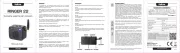
19 Augustus 2025

19 Augustus 2025

19 Augustus 2025
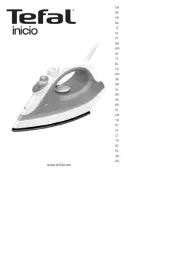
19 Augustus 2025
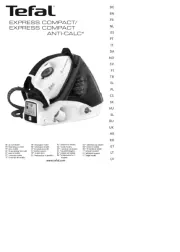
19 Augustus 2025

19 Augustus 2025

19 Augustus 2025
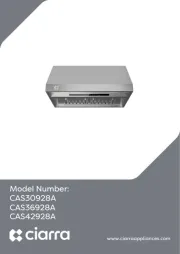
19 Augustus 2025
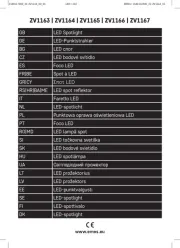
19 Augustus 2025
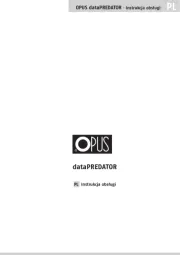
19 Augustus 2025